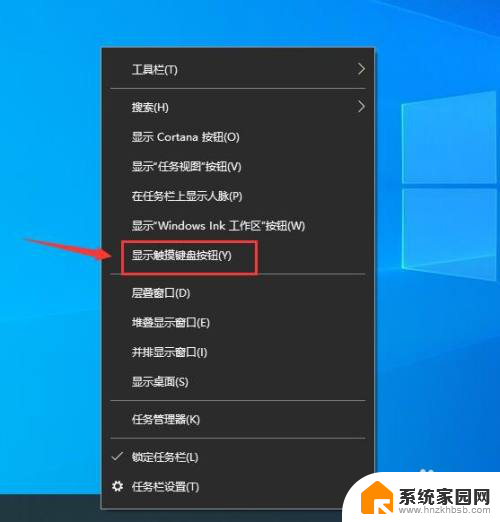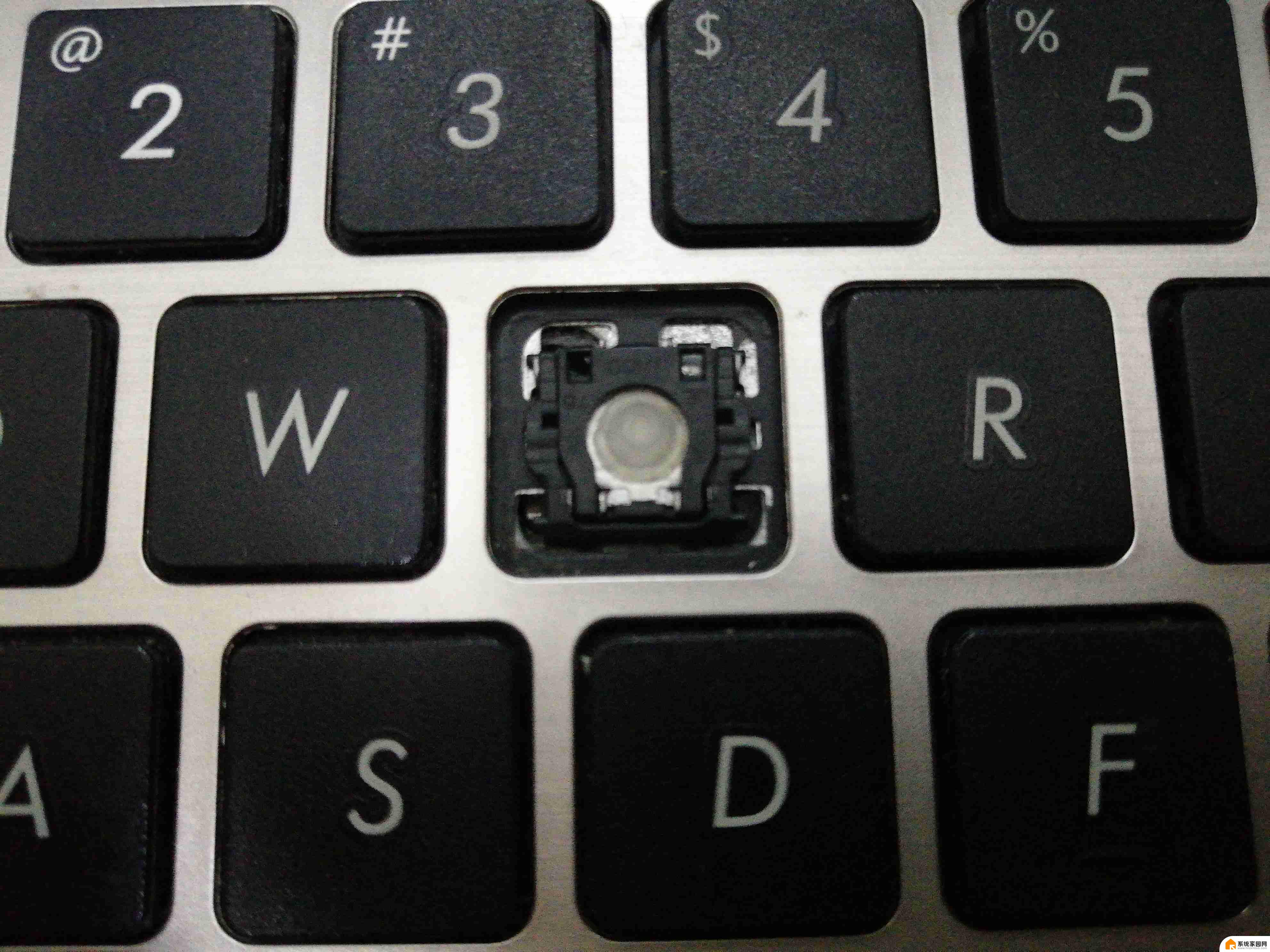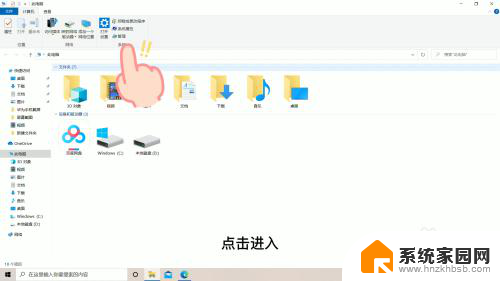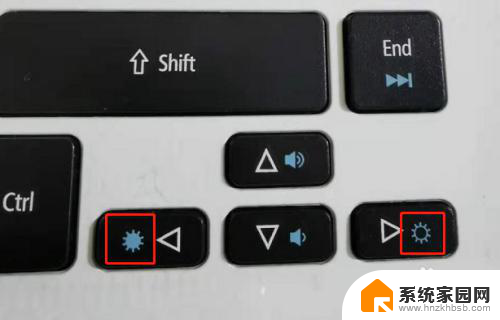网吧win键用不了 键盘上的windows键失灵了怎么办
近日有网友反映在网吧上机时发现自己的键盘上的Windows键无法正常使用,这让他们感到非常困扰,对于经常使用计算机的人来说,Windows键是一个非常重要的功能键,它可以快速打开开始菜单、切换窗口、执行快捷键等等。当键盘上的Windows键失灵时,我们应该如何解决这个问题呢?在本文中我们将探讨一些可能的解决方法,以帮助大家解决这一烦恼。

方法一、
1.有些电脑键盘是带有Fn按键,可以试着这样解决:按Fn+windows键关闭/启用windows键或者按Fn+F12启用/关闭windows键。

方法二、
1.鼠标右键点击任务栏空白处,然后在弹出的右键任务栏窗口中,点击【任务管理器】;
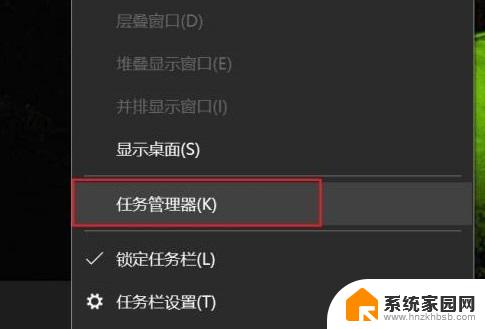
2.在打开的【任务管理器】窗口中,选择【Windows 资源管理器】;
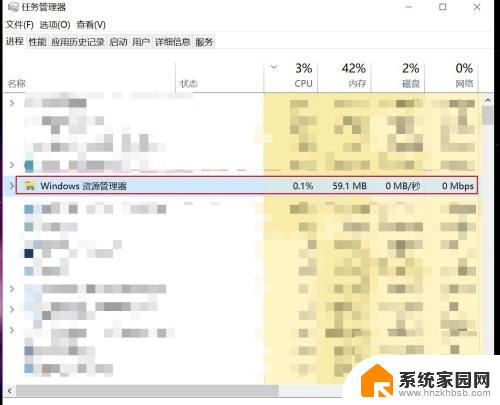
3.然后右键【Windows 资源管理器】,点击【重新启动】,即可。
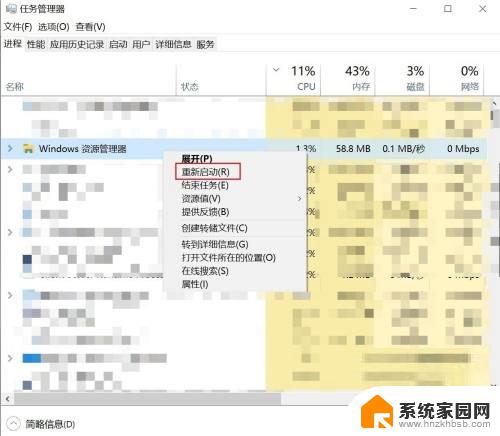
方法三、
1.打开电脑的搜索功能,搜索“运行”并打开;
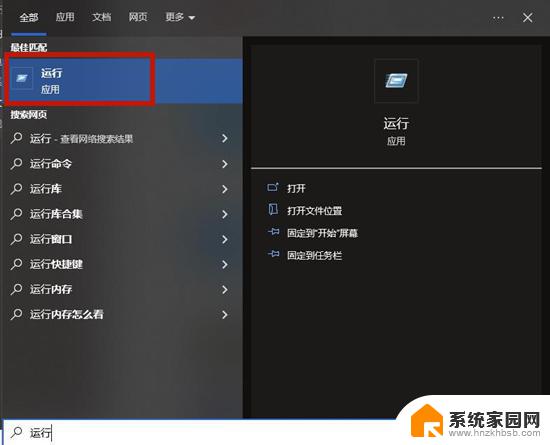
2.运行窗口中有一个文本框,我们在文本框中输入“gpedit.msc”命令,并点击窗口底部的“确定”按钮就可以了;
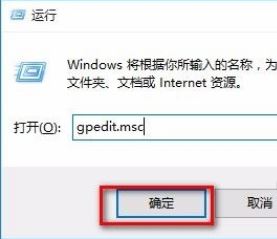
3.然后界面上就会出现一个本地组策略编辑器窗口,我们在窗口左侧依次点击“用户配置-管理模板-WINDOWS组件”选项。并在窗口右侧点击“文件资源管理器”选项;
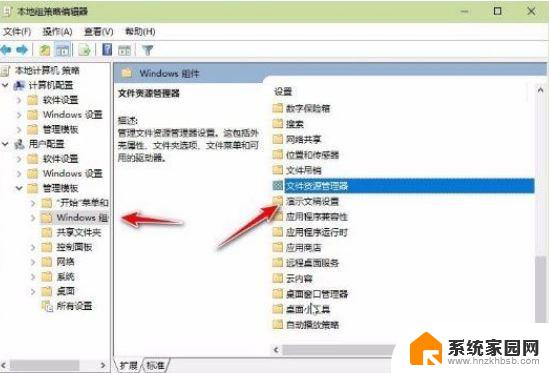
4.接下来窗口中就会显示文件资源管理器中的相关选项,我们向下滑动鼠标,在界面上找到“关闭Windows键热键”选项并双击即可;
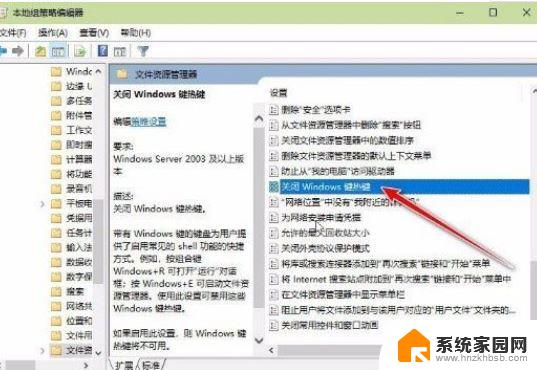
5.最后界面上就会出现下图所示的窗口,我们在窗口左上角点击“已启用”选项。再依次点击窗口底部的“应用”、“确定”按钮,即可完成全部的操作步骤。
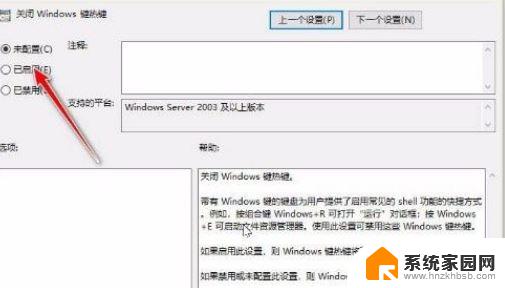
以上就是网吧win键无法使用的全部内容,如果遇到这种情况,你可以按照以上操作来解决问题,非常简单快速,一步到位。